Win10 映射网络驱动器的终极指南
在当今数字化的时代,掌握 Win10 系统的各种实用功能变得至关重要,映射网络驱动器这一操作能为我们的工作和生活带来极大便利。
映射网络驱动器可以让您轻松访问远程共享资源,就像操作本地磁盘一样便捷。
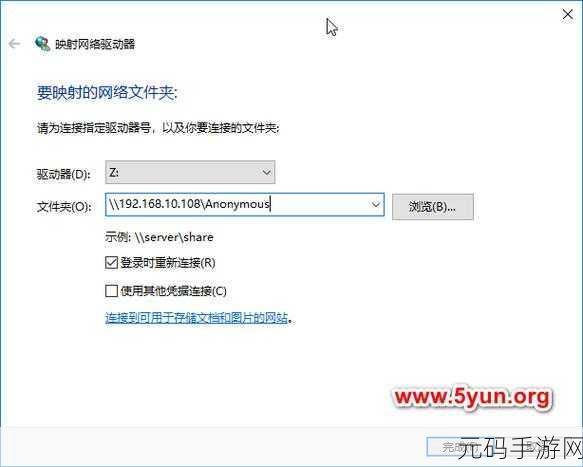
要实现 Win10 映射网络驱动器的设置,您需要按照以下步骤进行操作,第一步,打开文件资源管理器,在窗口的左侧导航栏中,找到“此电脑”选项并右键单击,在弹出的菜单中,选择“映射网络驱动器”,在弹出的“映射网络驱动器”对话框中,您可以选择一个尚未使用的驱动器盘符,这将是您用于访问网络资源的标识,在“文件夹”输入框中,输入您要映射的网络共享文件夹的路径,您可以通过手动输入,或者点击“浏览”按钮来查找并选择目标文件夹,完成输入后,记得勾选“登录时重新连接”选项,这样在每次登录系统时,都会自动连接到映射的网络驱动器,无需再次手动操作。
还需要注意一些可能出现的问题,如果无法成功映射网络驱动器,可能是由于网络连接不稳定、权限设置不正确或者共享文件夹路径错误等原因,您需要仔细检查各项设置,确保输入的信息准确无误。
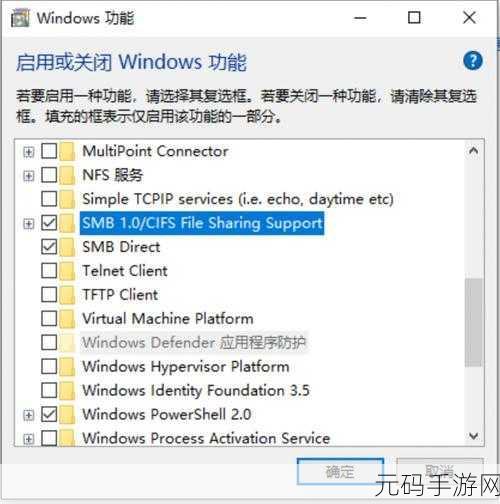
掌握 Win10 映射网络驱动器的设置方法,将大大提高您的工作效率和数据管理能力,希望以上的攻略能够帮助您顺利完成映射操作,让您在数字化的世界中更加游刃有余。
文章参考来源:微软官方文档及相关技术论坛。
下一篇:幸福猫舍手游,赚钱与提现真相揭秘









